
Министерство образования Российской Федерации
Государственное образовательное учреждение
высшего профессионального образования
«Алтайский государственный технический университет
им. И.И. Ползунова»
Бийский технологический институт (филиал)
Э.А. Алексеева, Г.Д. Леонова, С.В. Левин
ТРЁХМЕРНОЕ МОДЕЛИРОВАНИЕ
Методические рекомендации по курсу компьютерной графики для студентов специальностей 230100,171500,340100,130400,120100 дневной, вечерней и заочной форм обучения
Бийск 2004
УДК 515,(075.8)
Алексеева Э.А., Леонова Г.Д., Левин С.В. Трёхмерное моделирование: Методические рекомендации по курсу начертательной геометрии для студентов специальностей 230100, 171500, 340100, 130400, 120100 дневной, вечерней и заочной форм обучения.
Алт. гос. техн. ун-т , БТИ.- Бийск.
Изд-во Алт. гос. техн. ун-та, 2003.
Целью работы является знакомство с трёхмерным моделированием и построение поверхности вращения и гранной поверхности в системе T – FLEX CAD 3D..
Рассмотрены и одобрены
на заседании кафедры
технической графики.
Протокол № 17 от 16 октября 2003 г.
Рецензент: доцент кафедры технической механики БТИ Климонова Н.М.
ВВЕДЕНИЕ
Система T- FLEX CAD 3D является системой параметрического твердотельного моделирования.
Самое простое твёрдое тело образуется при движении какого – либо замкнутого контура. Контур может быть плоским или иметь сложную пространственную конфигурацию. Движение может быть поступательным, вращательным или по произвольной траектории. На базе созданных таким образом тел, можно получать новые основные положения.
ОСНОВНЫЕ ТРЁХМЕРНЫЕ ОПЕРАЦИИ
Любая 3D модель представляет собой комбинацию различных операций: выталкивание, вращение, буливая операция, сглаживание, линейчатая операция (рисунок 1).





Рисунок 1 – Основные трёхмерные операции
Перед началом создания 3D модели необходимо проанализировать деталь и решить для себя, какие операции будете использовать при создании элементов детали (рисунок 2).

Рисунок 2 - Основной метод создания трёхмерной модели
Создавая новый файл можно выбрать соответствующий прототип для создания 3D модели.
Это можно сделать командой (3D модуль). Открывается 3D
окно с набором стандартных рабочих плоскостей. После этого можно приступить к созданию 3D модели.
1 Построение поверхностей вращения

Рисунок 3 – Поверхность вращения
1.1 Создание вспомогательных элементов
Итак, создадим новый документ.
При создании нового файла в T-
FLEX
CAD
можно выбрать требуемый
файл – прототип. Наведением курсора и
нажатием (ЛКМ) на
![]() (создать новую модель 3D)
появляется новый файл, в котором имеются
3 стандартные рабочие плоскости – вид
спереди, вид слева и вид сверху и
открывается 3D
окно с изображением трёх рабочих
плоскостей. Для удобства работы в 3D
окне существует возможность поворачивать
сцену, а так же масштабировать изображение.
Режим вращения 3D
сцены прозрачен, что позволяет вращать
сцену в любой момент.
(создать новую модель 3D)
появляется новый файл, в котором имеются
3 стандартные рабочие плоскости – вид
спереди, вид слева и вид сверху и
открывается 3D
окно с изображением трёх рабочих
плоскостей. Для удобства работы в 3D
окне существует возможность поворачивать
сцену, а так же масштабировать изображение.
Режим вращения 3D
сцены прозрачен, что позволяет вращать
сцену в любой момент.
Подводим курсор к изображению рабочей плоскости – при этом она изменяет свой цвет. Выбираем рабочую плоскость вид слева, становятся доступными команды 2D черчения. Далее будем их применять для создания вспомогательных элементов в 3D окне.
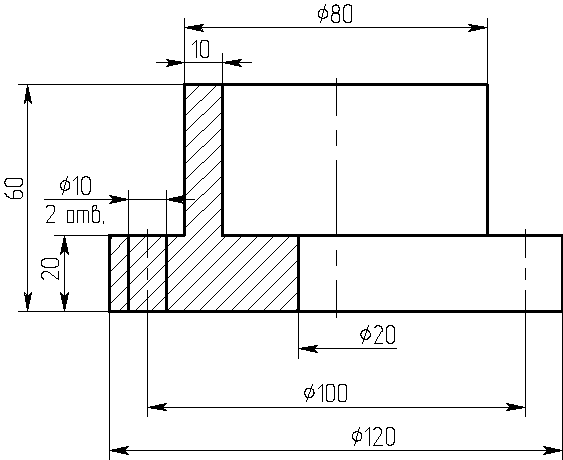
Рисунок 4 – Тело вращения
Первое тело, которое нужно создать, это тело вращения. Чтобы его создать требуется контур и ось, вокруг которой будет вращаться этот контур (рисунок 4).
Среди команд 2D
черчения выбрать ![]() (построение прямой) при этом плоскость
(вид слева) разворачивается и появляется
панель
(построение прямой) при этом плоскость
(вид слева) разворачивается и появляется
панель
![]() (Управление активной РП). Выбираем
пиктограмму
(Управление активной РП). Выбираем
пиктограмму![]() (рисовать в 2D)
и чертим половину изображения, для этого
вызываем команду
(рисовать в 2D)
и чертим половину изображения, для этого
вызываем команду ![]() (построение прямой), строим 2 базовые
прямые, для этого в авто – меню следует
выбрать опцию
(построение прямой), строим 2 базовые
прямые, для этого в авто – меню следует
выбрать опцию
![]() и, чтобы они проходили через начало
координат выбираем опцию
и, чтобы они проходили через начало
координат выбираем опцию![]() (начало координат).
(начало координат).
Все дальнейшие построения будем привязывать к этим элементам.
Нажмите (ПК) для выхода из последней выбранной команды и приступите к построению половины изображения тела вращения (рисунок 5).

Рисунок 5 – Построение половины изображения
Следующим этапом наносим
штриховку, вызвав команду
![]() ,
затем
,
затем![]() (создать изображение) выбираем пиктограмму
(создать изображение) выбираем пиктограмму![]() (штриховать по узлам) и указываем (ЛК)
последовательно отмеченные узлы (ОК).
Чтобы вычертить ось, нужно изменить тип
линии, для этого в команде
(штриховать по узлам) и указываем (ЛК)
последовательно отмеченные узлы (ОК).
Чтобы вычертить ось, нужно изменить тип
линии, для этого в команде![]() нажмите на пиктограмму
нажмите на пиктограмму![]() на системной панели, в появившемся
списке выберите осевую линию и начертите
её в нужном положении. Теперь можно
выйти из режима черчения 2D
в 3D профиль,
нажав на панели (управление активной
РП), (ОК).
на системной панели, в появившемся
списке выберите осевую линию и начертите
её в нужном положении. Теперь можно
выйти из режима черчения 2D
в 3D профиль,
нажав на панели (управление активной
РП), (ОК).
Эскиз 2
